Thông tin liên hệ
- 036.686.3943
- admin@nguoicodonvn2008.info

Thông thường, khi rê chuột lên biểu tượng pin ở góc phải màn hình laptop, bạn sẽ biết được phần trăm pin cũng như thời gian sử dụng còn lại. Tuy nhiên, bỗng dưng một ngày nào đó bạn thấy xuất hiện thông báo "Plugged in, not charging" thì rất có thể pin đang gặp vấn đề và tất nhiên bạn sẽ không sạc được pin laptop. Vậy làm thế nào để sửa lỗi laptop sạc không vào điện, cụ thể là sửa lỗi pin laptop báo "plugged in, not charging"?
Sự tiện lợi của laptop nằm ở việc bạn có thể sử dụng nó ở bất cứ đâu vì nó được trang bị pin. Nhưng khi hết pin bạn cần sạc lại để đảm bảo việc sử dụng bình thường.
Tuy nhiên, bạn có thể gặp phải một số vấn đề về sạc, chẳng hạn như không phát hiện thấy pin. Ngoài ra, có một vấn đề phổ biến – laptop đã cắm sạc nhưng không sạc được.
Tại sao laptop đã cắm điện nhưng không sạc được? Câu hỏi này thường được nêu ra. Nói một cách đơn giản, sự cố này có thể do bộ sạc mặc định, sự cố phần mềm hoặc phần cứng, laptop quá nóng, cài đặt Windows, driver lỗi thời hoặc bị hỏng, v.v...
Tiếp theo, chúng ta hãy tìm hiểu những cách khắc phục sự cố pin không sạc được này.
Đầu tiên, bạn cần thực hiện một số kiểm tra cơ bản. Và đây là những gì bạn nên làm:
Việc cố gắng thiết lập lại nguồn có thể khắc phục một số sự cố không xác định gây ra sự cố máy tính đã cắm điện không sạc được trên Windows 10. Dưới đây là cách thực hiện:
Một số thương hiệu laptop có tính năng gọi là Battery Charge Threshold. Tính năng này cho phép bạn tùy chỉnh giá trị. Nếu pin đạt đến ngưỡng này, nó sẽ không sạc nữa. Nếu bạn thấy phiền vì Windows 10 đã cắm sạc nhưng không sạc được thì nên tắt tính năng này đi.
Để khắc phục sự cố pin laptop không sạc được trong Windows 10, bạn có thể thử chạy Windows Troubleshooter.
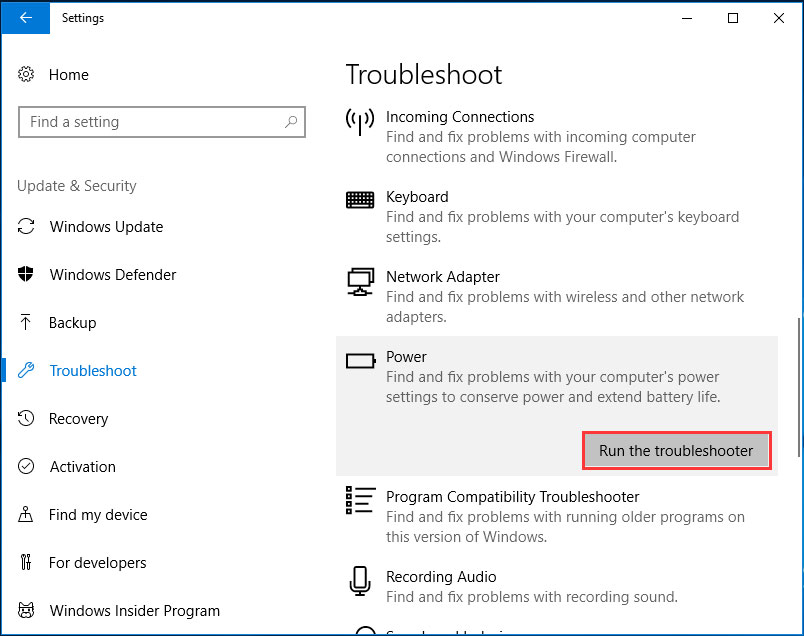
Đây là cách thực hiện công việc này trong Windows 10:
Ngoài ra, bạn có thể chọn cập nhật driver pin để khắc phục sự cố "plugged in, not charging".
Nếu các phương pháp trên không hiệu quả, có lẽ bạn cần phải thay pin hoặc bộ sạc. Chỉ cần đi mua pin và bộ sạc phù hợp với laptop của bạn và thay thế thiết bị bị lỗi.
Cũng cần lưu ý, để tăng thuổi thọ cho pin laptop bạn nên sạc pin rồi sử dụng kiệt, sau đó lại sạc đầy, cứ làm như vậy 3 lần sẽ giúp pin hoạt động đạt hiệu suất tốt nhất. Ngoài ra, khi phát hiện pin laptop bị chai, sắp hỏng bạn hãy thử khôi phục và cải thiện hiệu năng cho pin laptop đã bị chai theo mẹo nhỏ mà trước đó Quản trị mạng đã chia sẻ.
Chúc bạn thành công!
Nguồn tin: Quantrimang.com
Ý kiến bạn đọc
Những tin mới hơn
Những tin cũ hơn
 7 ứng dụng miễn phí khiến mọi người thích sử dụng Windows trở lại
7 ứng dụng miễn phí khiến mọi người thích sử dụng Windows trở lại
 7 ứng dụng miễn phí khiến mọi người thích sử dụng Windows trở lại
7 ứng dụng miễn phí khiến mọi người thích sử dụng Windows trở lại
 4 tiện ích mở rộng mã nguồn mở nên cài trên mọi trình duyệt
4 tiện ích mở rộng mã nguồn mở nên cài trên mọi trình duyệt
 Cách tạo chữ ký trong Outlook để email của bạn trông chuyên nghiệp hơn
Cách tạo chữ ký trong Outlook để email của bạn trông chuyên nghiệp hơn
 Các kiểu dữ liệu trong SQL Server
Các kiểu dữ liệu trong SQL Server
 Hàm COUNT trong SQL Server
Hàm COUNT trong SQL Server
 Hàm SUBTOTAL: Công thức và cách sử dụng hàm SUBTOTAL trong Excel
Hàm SUBTOTAL: Công thức và cách sử dụng hàm SUBTOTAL trong Excel
 Hướng dẫn 5 cách xóa tài khoản User trên Windows 10
Hướng dẫn 5 cách xóa tài khoản User trên Windows 10
 Vì sao Winux là bản phân phối "thân thiện với Windows" bạn nên tránh xa?
Vì sao Winux là bản phân phối "thân thiện với Windows" bạn nên tránh xa?
 Cách bật dịch video trong Microsoft Edge
Cách bật dịch video trong Microsoft Edge
 99+ bài thơ chia tay tuổi học trò hay và xúc động
99+ bài thơ chia tay tuổi học trò hay và xúc động
 Cách bật ứng dụng web trang web (PWA) trong Firefox
Cách bật ứng dụng web trang web (PWA) trong Firefox
 Cách xây dựng DNS cục bộ để ngăn chặn sự theo dõi từ ISP
Cách xây dựng DNS cục bộ để ngăn chặn sự theo dõi từ ISP
 Hãy lắng nghe trái tim
Hãy lắng nghe trái tim
 Cách đưa ứng dụng ra màn hình máy tính Win 11
Cách đưa ứng dụng ra màn hình máy tính Win 11
 Cách cố định ảnh chèn trong Excel
Cách cố định ảnh chèn trong Excel
 Datetime trong Python
Datetime trong Python
 Hướng dẫn bật Hardware Accelerated GPU Scheduling Windows 11
Hướng dẫn bật Hardware Accelerated GPU Scheduling Windows 11
 Hướng dẫn ẩn mục Network trong File Explorer Windows 11
Hướng dẫn ẩn mục Network trong File Explorer Windows 11
